¿Te has encontrado alguna vez con la necesidad de tomar decisiones automáticas en tus hojas de cálculo? La Función Si en Excel es una herramienta poderosa que te permite hacer justamente eso. En este artículo, aprenderás cómo utilizar la Función Si en Excel para que puedas automatizar decisiones basadas en condiciones específicas. ¡Vamos a descubrir cómo funciona!
¿Qué es la Función Si en Excel y por qué es útil?
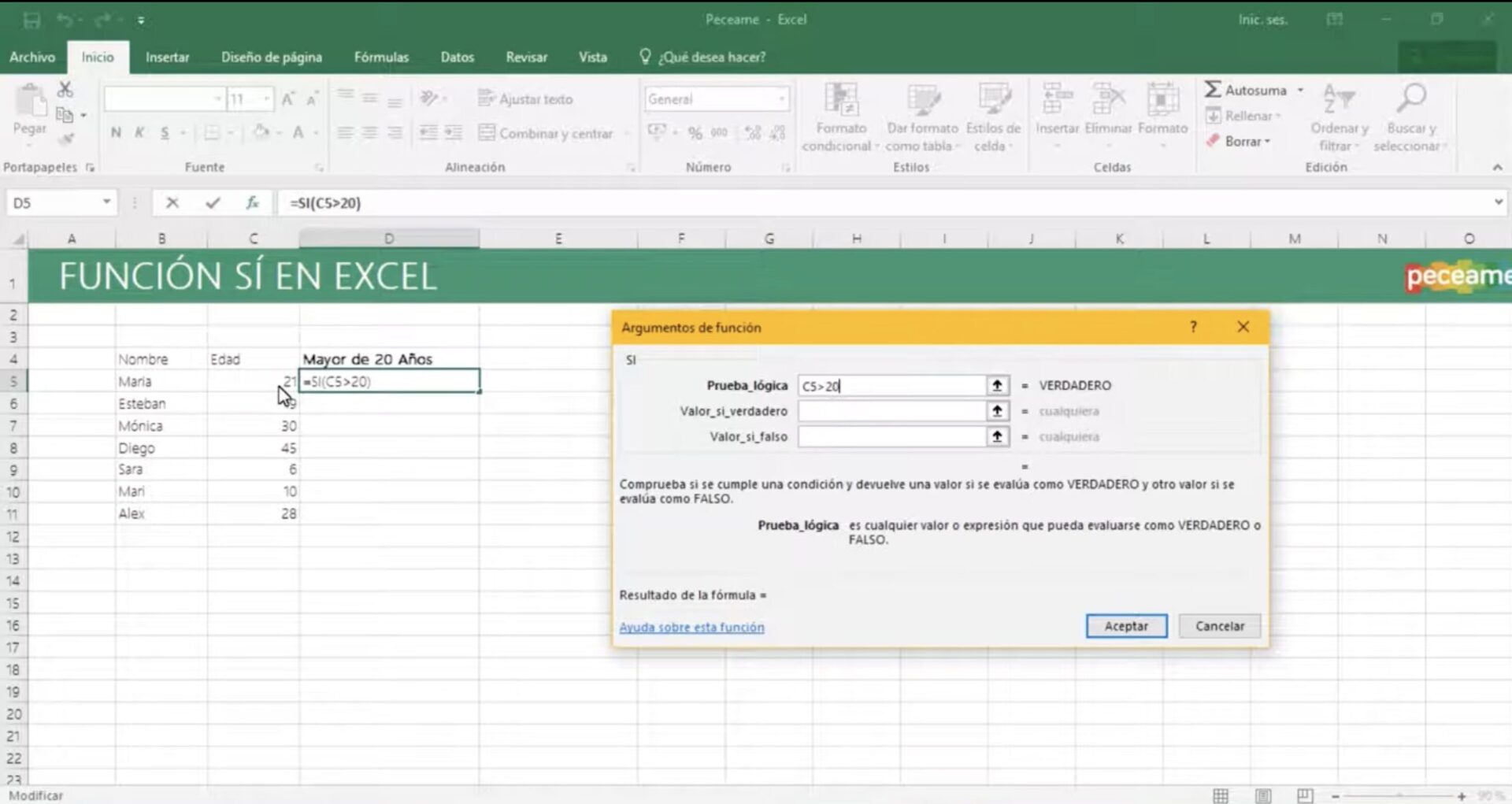
La Función Si en Excel es una fórmula que permite evaluar una condición y devolver un valor si la condición es verdadera y otro valor si es falsa. Esto es especialmente útil para tareas como clasificar datos, hacer cálculos condicionales o crear listas dinámicas.
Cómo Utilizar la Función Si en Excel: Guía Paso a Paso
A continuación, te explicamos cómo utilizar la Función Si en Excel con un ejemplo práctico:
Paso 1: Abre Excel y selecciona la celda
Para empezar, abre Excel y selecciona la celda en la que quieres aplicar la función. Por ejemplo, si quieres evaluar si un estudiante ha pasado o no un examen, selecciona la celda donde aparecerá el resultado.
Paso 2: Escribe la fórmula básica de la Función Si
La sintaxis básica de la Función Si en Excel es:
=SI(condición, valor_si_verdadero, valor_si_falso)
En el caso del ejemplo del estudiante, podrías escribir:
=SI(B2>=50, "Aprobado", "Reprobado")
Esto significa que si la celda B2 tiene un valor mayor o igual a 50, la celda mostrará «Aprobado». Si no, mostrará «Reprobado».
Paso 3: Presiona Enter y observa el resultado
Una vez que hayas ingresado la fórmula, presiona Enter y verás que la celda muestra el resultado basado en la condición que has definido.
Paso 4: Combina la Función Si con otras funciones (opcional)
Para tareas más avanzadas, puedes combinar la Función Si en Excel con otras funciones como Y o O. Por ejemplo, si quieres verificar si un estudiante ha aprobado en dos materias, podrías usar:
=SI(Y(B2>=50, C2>=50), "Aprobado", "Reprobado")
Errores comunes al usar la Función Si en Excel
Aunque la Función Si en Excel es bastante simple, hay algunos errores comunes que puedes evitar:
- No cerrar los paréntesis correctamente puede generar errores en la fórmula.
- Usar referencias de celdas incorrectas o no considerar los valores nulos puede afectar el resultado.
Conclusión
Ahora que sabes cómo utilizar la Función Si en Excel, puedes automatizar decisiones en tus hojas de cálculo y hacer que tu trabajo sea más eficiente. La versatilidad de esta función te permite adaptarla a casi cualquier situación que requiera un análisis condicional.
Si prefieres ver estos pasos en acción, no te pierdas nuestro video tutorial en YouTube donde explicamos cómo usar la Función Si en Excel con ejemplos prácticos. ¡Míralo ahora y domina esta poderosa herramienta!
Descubre muchó más en nuestro canal de Youtube

















